管理者の悩み:「リモートワークの運用は潜在的な問題発生ポイントが多すぎて切り分けがむずかしい」
今までのオフィス中心の環境では、ほとんどの端末がオフィスからデータセンターを経由するなど同じ経路を通り各種リソースへアクセスする為、SaaSへのアプリケーションが遅いと問い合わせがきても、IT管理者が管理している機器の調査で大体の問題切り分けが終わりました。
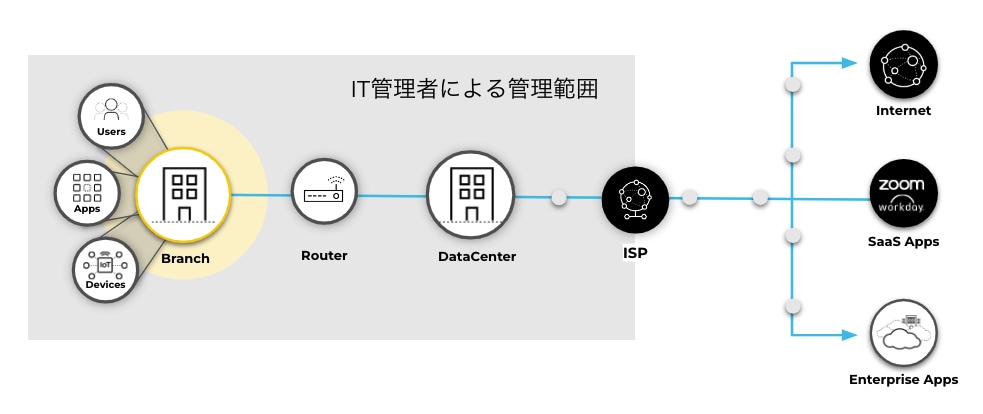
しかし、従来のオフィス中心の仕事環境から、リモートワークも許可されたハイブリッドな労働環境に変化するなか、IT管理者やセキュリティ管理者のシステムの管理方法やユーザーからの問い合わせ内容が変化してきています。
「自宅から社用SaaSアプリケーションが利用できない。」「カフェで社用SaaSアプリケーションへのアクセスが遅い。」「社内アプリケーションへアクセスできない。」このような問い合わせを受けた管理者の方は何をどのように調べ、問い合わせに回答すればよいのでしょうか。
- 端末のリソースの問題?
- カフェなどフリーWi-Fiの問題?
- 社員の自宅のWi-Fiルーターやネットワーク機器の問題?
- サービスプロバイダーの問題?
- DataCenterシステムの問題?
- SaaSの問題?
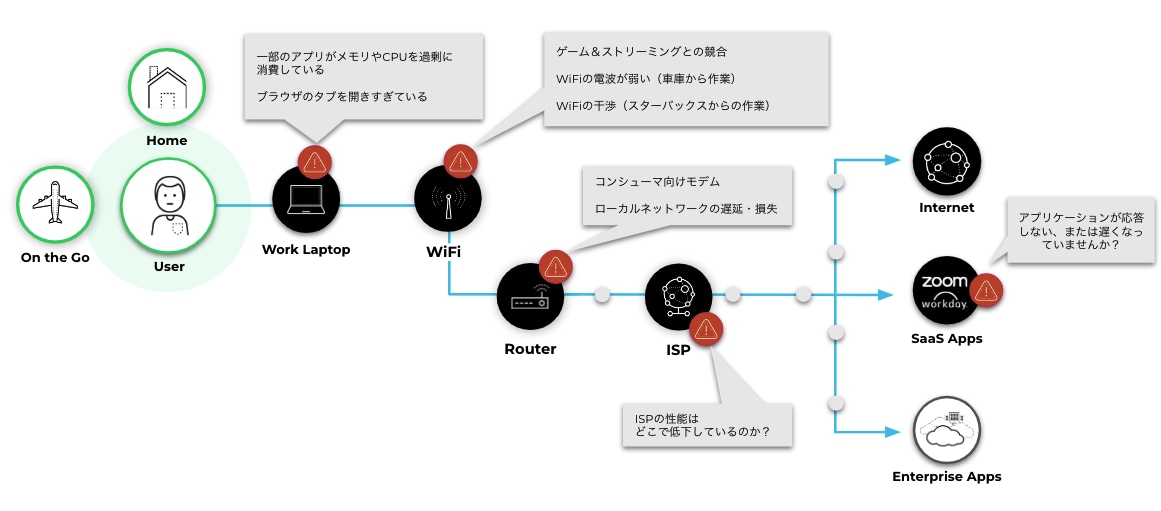
SaaSとDataCenter以外の環境はユーザー数分(社員が5000人であれば5000通り)の異なったアクセス環境となり、SaaSなどへのアクセスの遅延が発生しているかの原因の特定が難しく問題切り分けが困難になります。
ADEM (Autonomous Digital Experience Management: 自律的デジタルエクスペリエンス管理) で問題の発生箇所を切り分けしやすく
このようにユーザーごとに異なる環境の通信状況を可視化してくれるツールがADEM(Autonomous Digital Experience Management)です。
ADEMは、端末からPrisma Accessまでの経路にあるWiFiのアクセスポイント、家庭用ルーターなどすべてのポイントへの通信のテストとPrisma Accessから各種リソース(SaaSなど)までのネットワーク遅延有無を可視化します。
これにより、ユーザーからの問い合わせを受けたさい、ひとつひとつ電話越しで質問をすることで問題を切り分ける手間が劇的に減らせますし、遅延の原因箇所をただちに指摘できます。
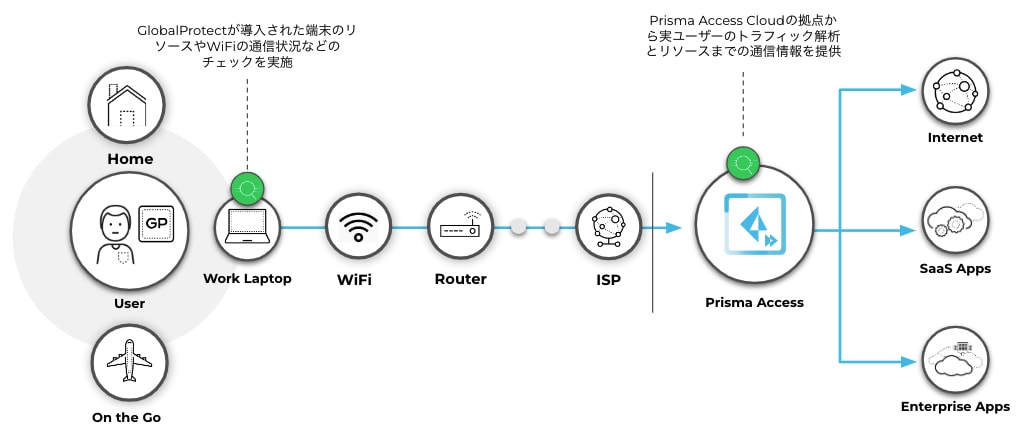
ADEMのハンズオン体験: ダッシュボードを見てみよう
それでは、ADEMの実際の管理UIをみてみましょう。Autonomous DEMのダッシュボードは、SaaSアプリケーション単位でスコアリングすることで、SaaSの利用に問題ないかをひと目で確認でき、スコアが低いSaaSに対しては、どこがボトルネックになっているかをドリルダウンできます。
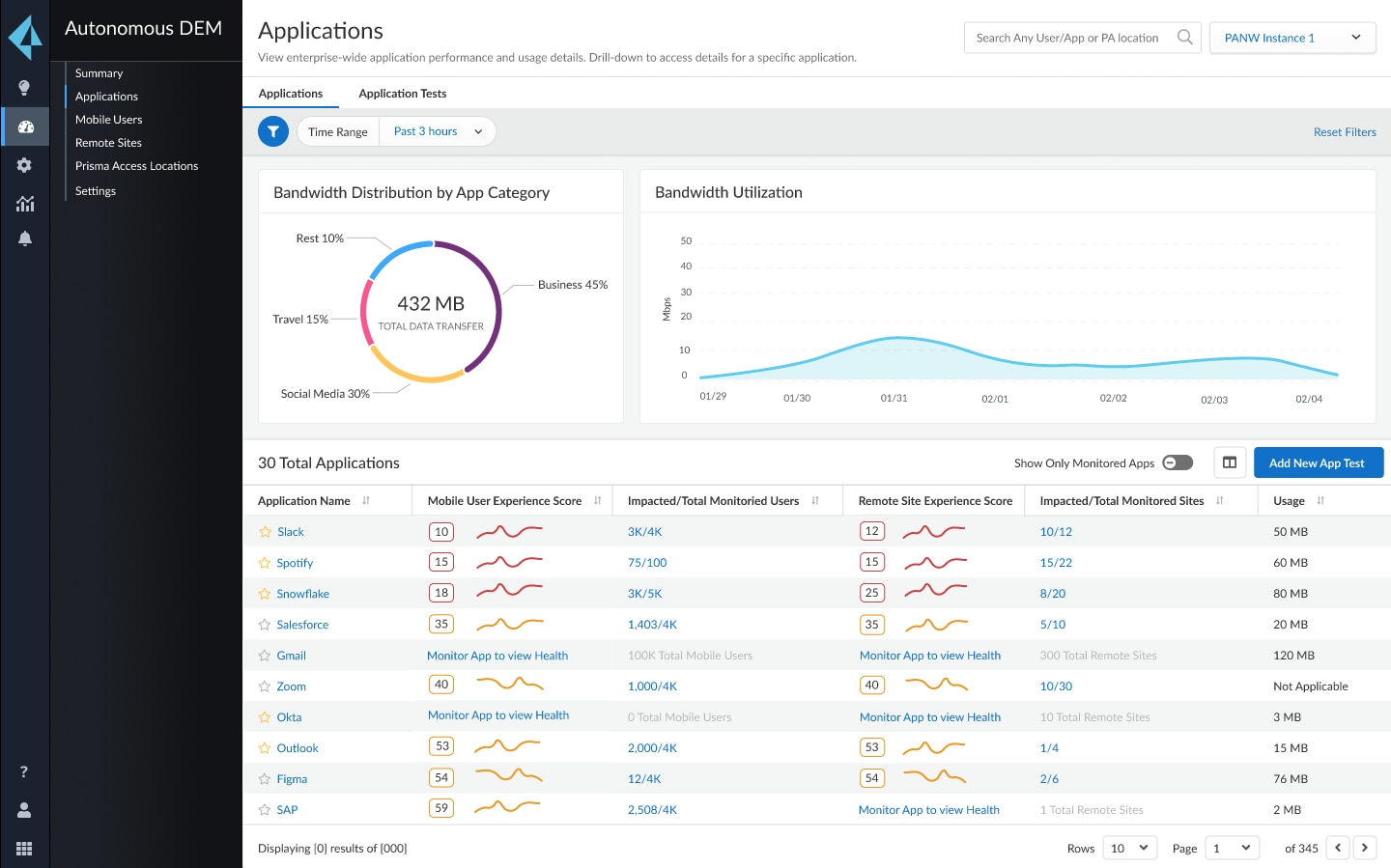
また、ユーザーからの問い合わせがあれば、WiFiの接続、アクセスポイント切り替え状況、通信の健全性などについて、ユーザー単位かつ時系列で詳細に状況を確認できます(以下の図参照)。アイコンの色が状態を表しているのでどのポイントがボトルネックかも直感的にわかります。
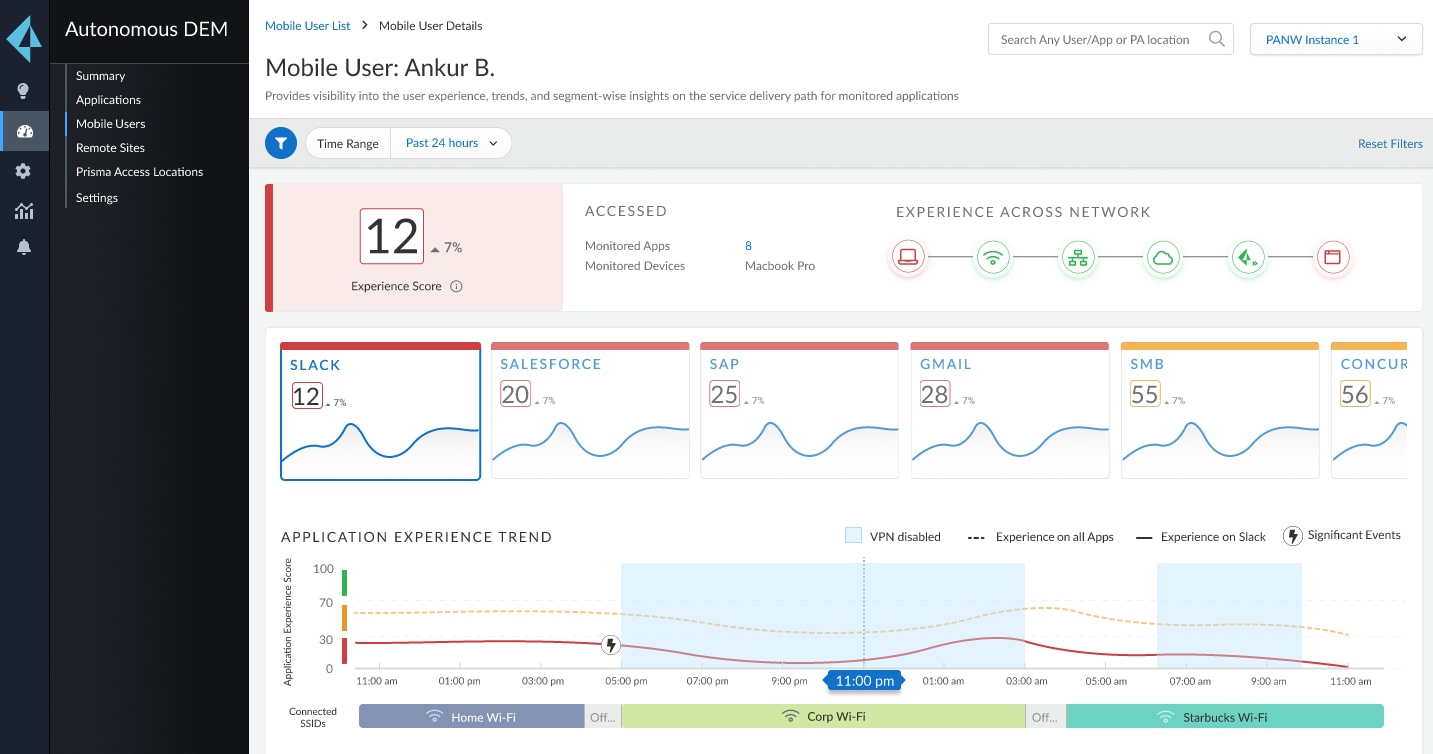
さらに、端末からリソースまでのパスでは、ホップ単位で遅延、ジッター、パケットロスなどの詳細を確認できます。
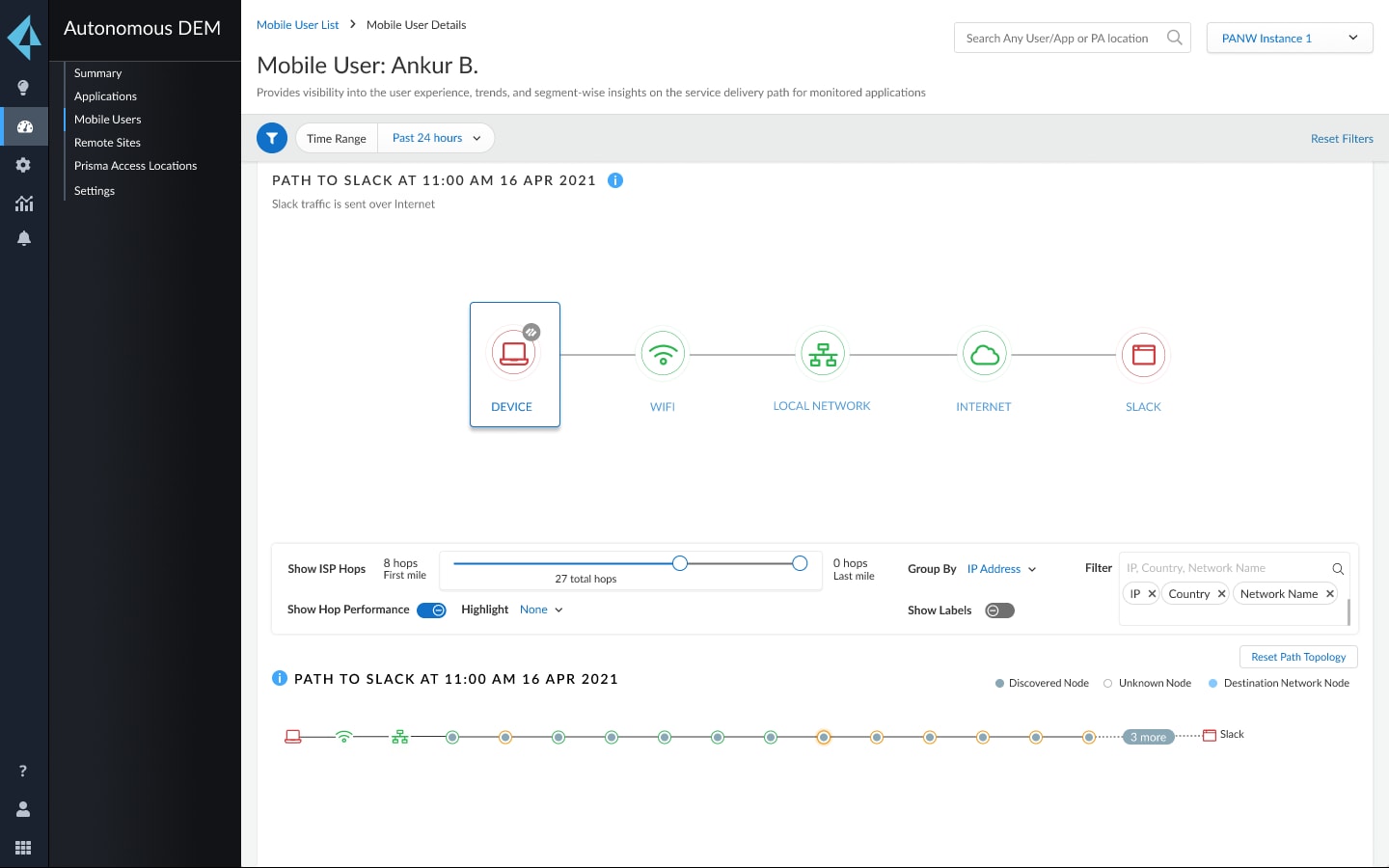
ネットワーク以外の原因として多くみられるのが端末のリソースの過負荷による遅延です。こうした調査にもADEMが活躍します。以下の図は、ADEMでCPUやメモリ、ハードディスクの利用状況を端末単位で確認しているところです。
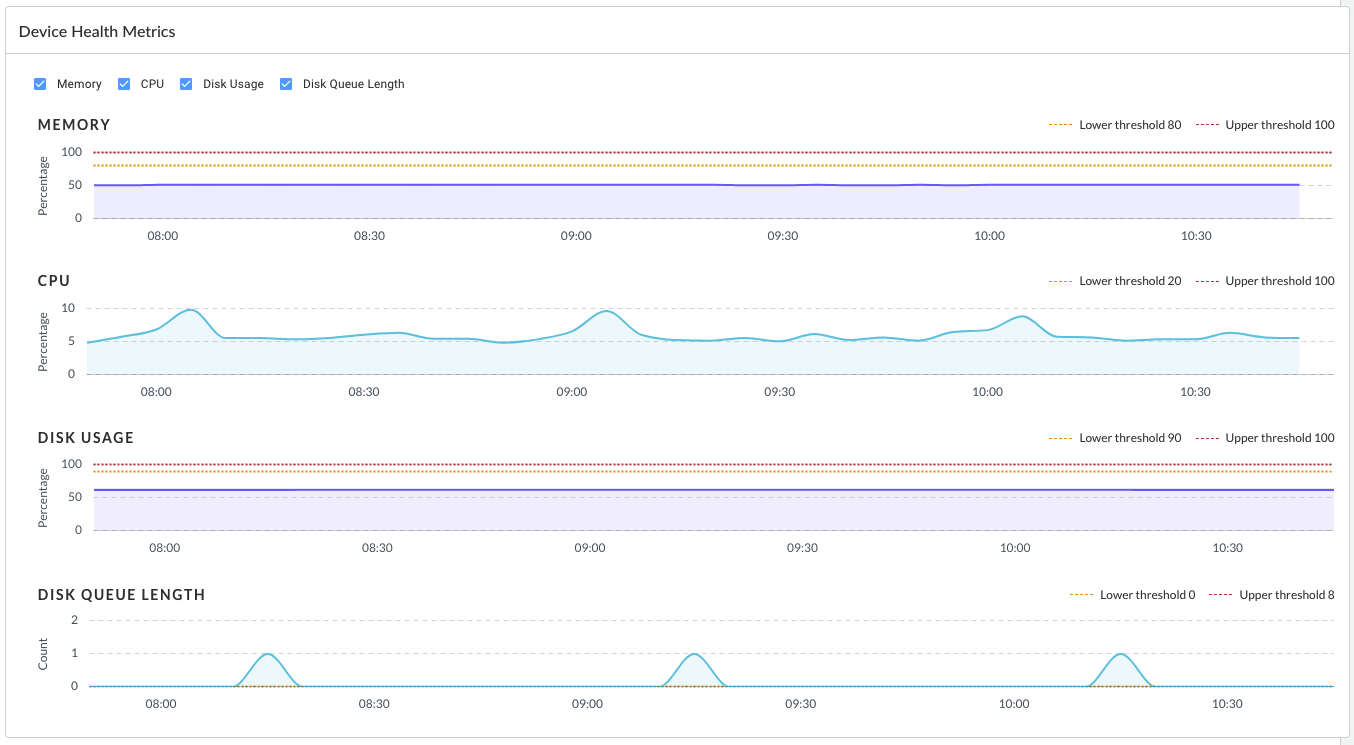
こうした問題の切り分け調査を管理者がユーザーからの情報の聞き取りだけで行うのは大変な苦労がともないますが、ADEMで可視化すれば管理者やユーザーの負担を劇的に減らせます。
ADEMは管理者から見てブラックボックスとなる範囲を可視化してくれるので、「リモートワーク環境における問題の切り分け」の課題をすばやく解決できます。
Prisma AccessでGlobalProtectを使っているならADEMをいますぐ利用可能
Prisma AccessでGlobalProtectを利用しているお客様は、既存環境でライセンスをアクティベートして設定を若干追加することですぐにADEMを使い始められます。
すでにPrisma Accessをご利用いただいている場合は、評価ライセンスの発行も可能です。
ADEMを使うとどのように問題を可視化でき、どれくらい手間をへらせるのか、ぜひご自身の環境で試してみてください。